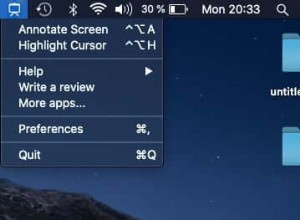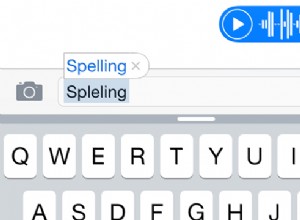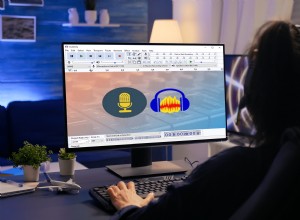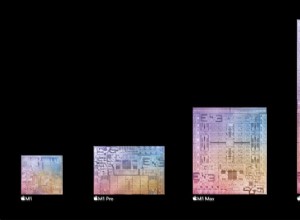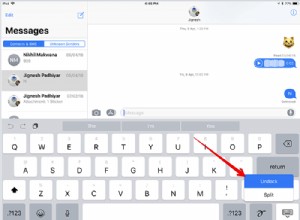في هذه المقالة ، نغطي كيفية التحديث إلى أحدث تطبيقات macOS ، وهو أمر يجب عليك التحقق منه بانتظام للتأكد من استفادتك من أحدث ميزات الأمان والتصحيحات عند تحديث برنامج Mac.
إذا لم تكمل تحديث برنامج Mac لفترة من الوقت ، فستستمر في تلقي طلبات التحديث ، إما مباشرة على شاشة سطح المكتب - في شكل إشعار - أو في إعداداتك ، في نفس المكان الذي تتوقع رؤيته عليها على جهاز iOS.
كيفية تحديث التطبيقات على جهاز Mac:الطريقة اليدوية
-
افتح App Store على جهاز Mac الخاص بك. ستجد هذا إما في قفص الاتهام أسفل سطح المكتب ، في التطبيقات ، أو من خلال خيار القائمة العلوي على شريط الأدوات.
-
في شريط أدوات App Store ، ستجد التحديثات ، حيث تعرض التحديثات التي حدثت في آخر 30 يومًا. يظهر هنا تطبيقات Apple ، مثل Numbers و Pages ، وتطبيقات الطرف الثالث ، مثل Spotify.
-
قم بتحديث الكل ، أو انقر فوق التطبيقات الفردية والبرامج التي تريد تحديثها.
-
تأتي بعض التحديثات ، مثل ميزات أمان Mac و Safari كجزء من تحديث macOS ، لذلك لن يظهر كل شيء في App Store.
-
إذا كنت لا ترى تحديثًا كنت تتوقعه ، فاستخدم حقل البحث لمعرفة ما إذا كان التطبيق أو البرنامج الذي تريد تحديثه يحتاج إلى التحديث.
-
تقوم بعض تطبيقات الجهات الخارجية إما بتحديث نفسها تلقائيًا ، إذا نقرت "نعم" على هذه الميزة ، أو ستحتاج إلى التنزيل بشكل منفصل.
قبل تحديث تطبيقات Mac من App Store ، نوصي باتخاذ بعض الخطوات أولاً لتجنب خطر عدم عمل جهاز Mac الخاص بك بسلاسة كما تتمنى بعد تحديث البرنامج ، خاصةً إذا لم تقم بإلغاء الفوضى لبعض الوقت أو على الإطلاق.
تحديث برنامج Mac:ما يجب فعله مسبقًا
عند تحديث أحد التطبيقات ، عادةً ما يشغلون نفس المساحة مثل الإصدار السابق - أحدهما يحل محل الآخر. ومع ذلك ، فكلما تقدم جهاز Mac الخاص بك ، كلما ملأته ، كلما كان أداؤه ضعيفًا.
تتمثل إحدى طرق الاستفادة حقًا من تحديثات التطبيقات الجديدة في إلغاء فوضى جهاز Mac الخاص بك قبل تنزيل أحدث إصدارات التطبيقات التي تستخدمها. باستخدام CleanMyMac X ، يمكنك استعادة حوالي 74 جيجابايت من المساحة ببضع نقرات. يمكنك التخلص من الملفات الكبيرة والمنسية ، وذاكرة التخزين المؤقت ، والتنزيلات المعطلة ، والتطبيقات غير المفيدة ، والمزيد ، مما يمنحك مساحة أكبر قبل إكمال أي تحديثات لنظام التشغيل Mac.
انتهى العمل:أنت الآن جاهز لتحديثات برامج وتطبيقات Mac.
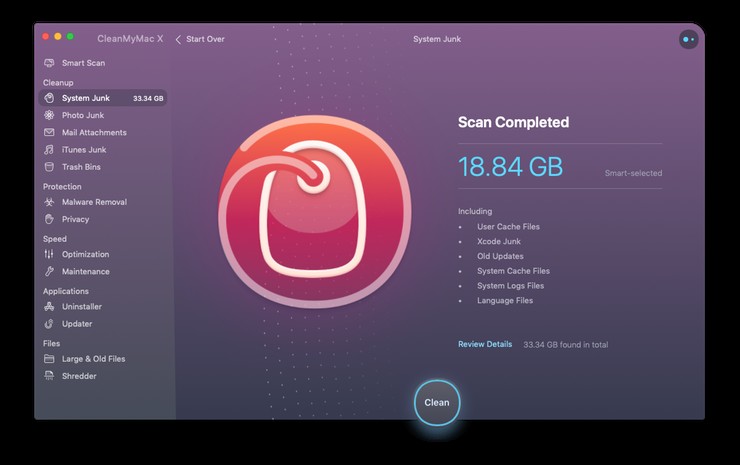
كيفية تحديث تطبيقات Mac:الطريقة السهلة
إذا كنت لا ترغب في متابعة جميع الخطوات المذكورة أعلاه وتحديث التطبيقات يدويًا ، فيمكنك استخدام أداة مساعدة رائعة - CleanMyMac X. يحتوي على أداة محدث تتيح تحديث التطبيقات بسهولة.
وإليك كيفية استخدامه:
- قم بتنزيل وتشغيل CleanMyMac X.
- انقر على "محدث".
- اختر التطبيق وانقر على "تحديث".
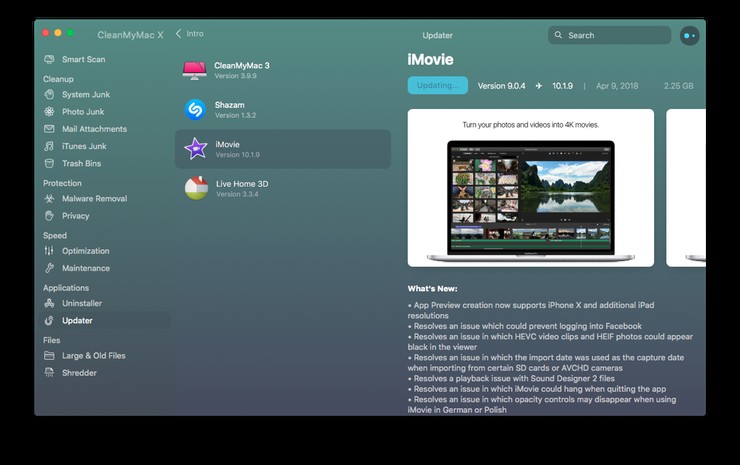
هذا هو! الآن لديك أحدث الإصدارات وأكثرها موثوقية من جميع تطبيقاتك المثبتة.
قد تهمك أيضًا:
- كيفية الحصول على Windows على جهاز Mac
- كيفية إعادة تعيين كلمة المرور على نظام التشغيل Mac